Онлайн-чат на сайті є ще одним каналом зв'язку, за допомогою якого власник інтернет-магазину може комунікувати зі своїми клієнтами чи відвідувачами сайту.
Щоб підключити функцію онлайн-чату на сторінках сайту, потрібно перейти в пункт головного меню особистого кабінету Управління — Віджети для сайтів.
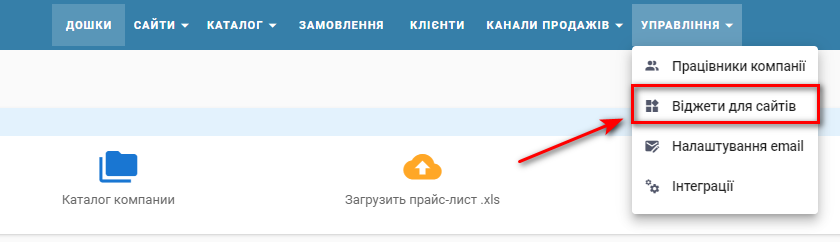
В лівому меню навігації потрібно обрати пункт Віджети. В правому верхньому кутку екрана натисніть кнопку "Додати віджет".
Вкажіть Назву віджета, яка буде відображатися лише в особистому кабінеті, і збережіть зміни на сторінці.
Після цього стануть доступні функціональні кнопки:
 Видалення.
Видалення.
 Попередній перегляд. На будь-якому етапі налаштування віджету (вибір теми, додавання назви та опису) можна переглянути його вигляд безпосередньо в картці редагування, не переходячи для цього постійно на сайт.
Попередній перегляд. На будь-якому етапі налаштування віджету (вибір теми, додавання назви та опису) можна переглянути його вигляд безпосередньо в картці редагування, не переходячи для цього постійно на сайт.

Включений. Перемикач активності віджету на сайті.
Налаштування
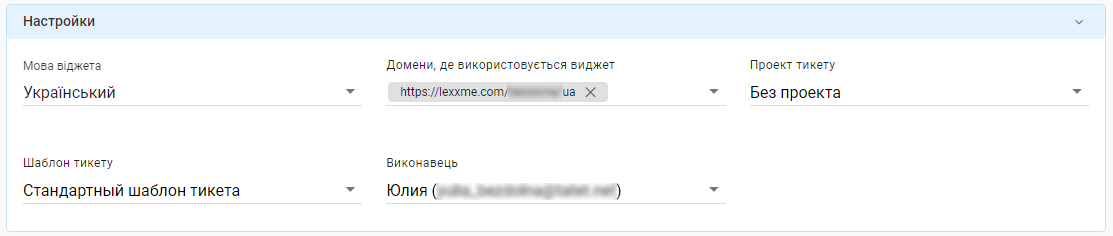
Вкажіть мову віджета, рекомендуємо вказувати мову сайту за замовчуванням. В полі Домен вкажіть сайт, де буде викоритовуватися цей онлайн-чат, є можливість вказати декілька сайтів.
Всі звернення, що надходитимуть з онлайн-чату, будуть потрапляти в тикет-систему кабінету Lexx. Потрібно вибрати Проєкт та Шаблон тикету. Можна використовувати стандартні шаблони або створювати користувацькі. В полі Виконавець є можливість вказати співробітника, відповідального за роботу з онлайн-чатом. Він буде автоматично доданий як виконавець в кожному тикеті відповідного проєкту.
Можливості створення та використання власних шаблонів залежать від підключеного тарифного плану.
Тема

Вікно онлайн-чату можна налаштувати відповідно до кольорової гами вашого сайту. Також ви додатково можете завантажити Логотип, технічні вимоги до зображення — максимальний розмір 150х150 px.
Виберіть розмір вікна для віджета, який він буде займати на сторінці сайту відносно розміру екрана.
У вкладці "Тема" також присутнє поле для введення опису інформації про чат. Ви можете вказувати тут будь-яку інформацію, наприклад, графік надання відповідей на питання відвідувачів сайту.
Після внесення змін потрібно їх зберегти і, натиснувши кнопку попереднього перегляду, можете переглянути як будуть виглядати всі внесені налаштування.
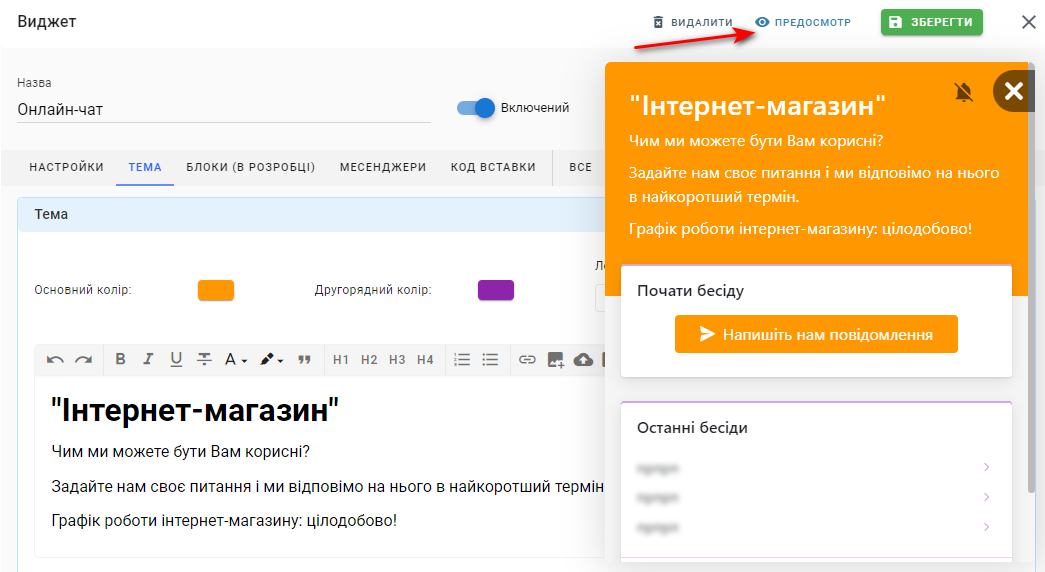
Месенджери
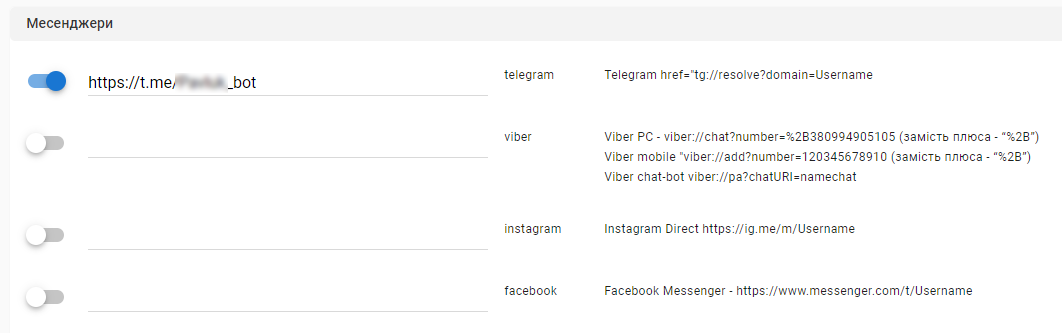
Додатково можна підключити ботів з месенджерів, які запропоновані в картці редагування віджету, але попередньо потрібно виконати дії з підключенням ботів.
Алгоритм дій:
Крок 1. Створіть бота.
Крок 2. Перейдіть в Управління — Інтеграції, оберіть месенджер для підключення інтеграції.
Крок 3. В картці налаштування додайте бота.
Вставте посилання на ботів у відповідні поля, згідно з рекомендаціями, які вказані праворуч від поля. Активуйте перемикач.
Після активації бота месенджера, на сайті буде додана іконка переходу в цей месенджер, де і буде відбуватися спілкування.
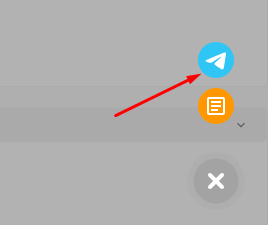
Алгоритм отримання повідомлень з месенджерів точно такий самий, як і з вікна онлайн-чату.
Код вставки
Після завершення налаштування віджету, потрібно скопіювати код із поля Код вставки та додати його в Чанки.
Перейдіть в пункт головного меню Сайти — Управління сайтами — Чанки.
Через опцію "Додати чанк" активуйте вікно для додавання коду, оберіть назву BlockBottom та додайте скопійований код. Збережіть зміни.
Для автоматичного перекладу інтерфейсу онлайн-чату в різних мовних версіях сайту необхідно в код вставки додати параметр lang: (ua|ru|en):
window.HDWidgetConfig = {
token: "614d48c1-68d8-4478-bfba-af7a28467dd9",
lang: "ua"
};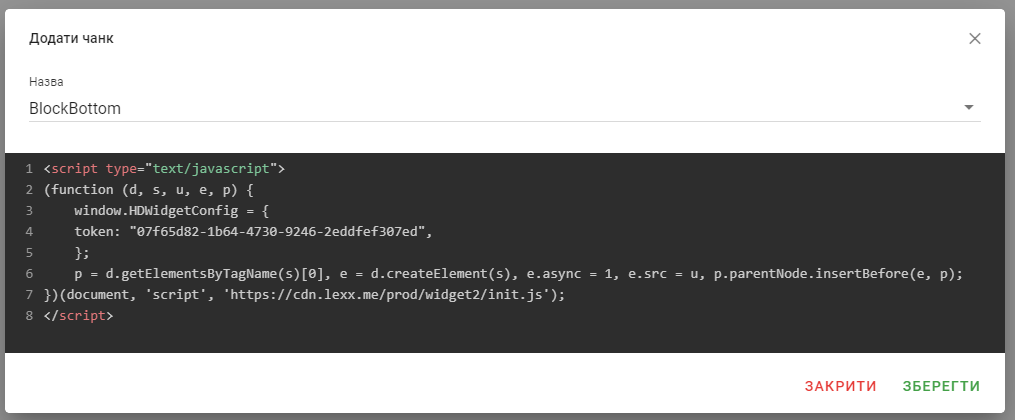
Зверніть увагу! Додавати код для онлан-чату потрібно у відповідній мовній версії сайту.
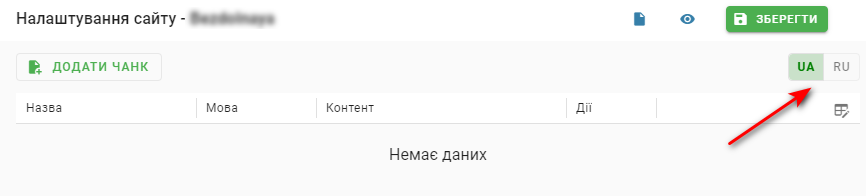
Після цього віджет онлайн-чату стане активним на сайті і буде розташований в правому нижньому кутку екрана.
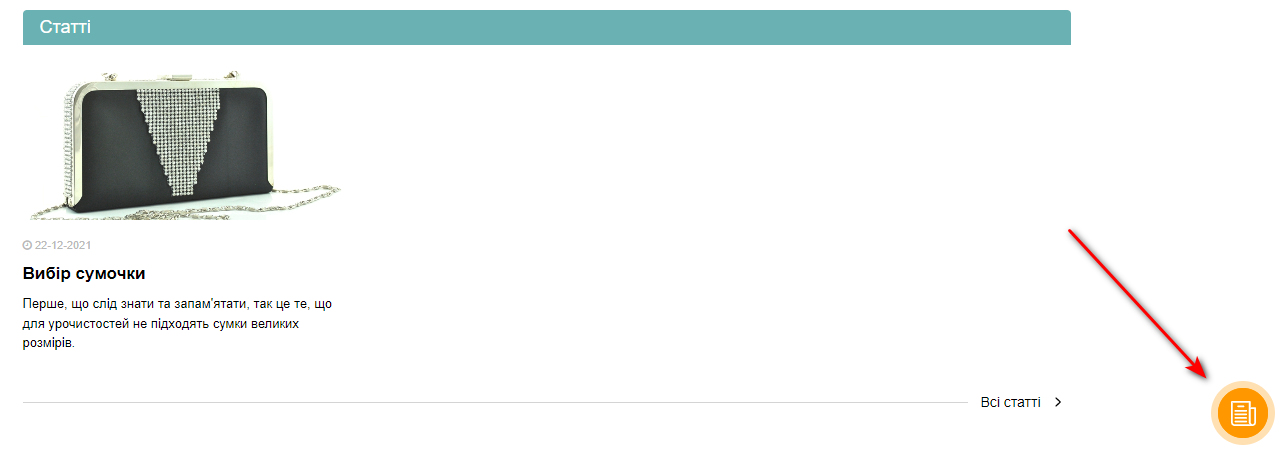
Використання онлайн-чату
Клієнт активує віджет і обирає спосіб звернення в службу підтримки інтернет-магазину: онлайн-чат чи месенджер, якщо такий підключений.
За бажанням клієнт може авторизуватися, використовуючи свій обліковий запис в Google. В такому разі, під час його першого звернення, в системі Lexx будуть збережені його контактні дані, а в компанії доданий новий контакт в Тикет-систему.
Якщо клієнт не буде авторизуватися, то звернення буде анонімне.

